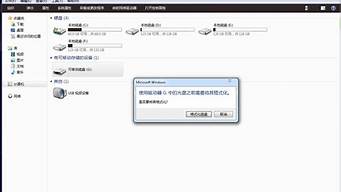1.xp系统iso怎么安装|xpiso镜像安装教程
2.雨林木风ghostxpsp3纯净版怎么安装图文教程
3.怎么用u盘装windows xp 纯净版
4.安装xpsp3电脑公司预装系统纯净版什么方法好
5.谁能把安装电脑纯净版XP系统的详细操作方法和步骤告诉我啊谢谢!
6.原版封装xp系统纯净版安装方法分享

尽量兼容各种机子、尽量不要减肥、尽可能干净。
一、安装前的准备准备一张完整的WINXP、2003系统安装盘
二、安装操作系统(以下均以XP为例)
1、正常安装完整操作系统,系统文件格式建议用FAT32,恢复后还可以转换为NTFS。同时注意,安装时,建议选择完全格式化硬盘 分区,不要选择快格!
2、上网正常升级所有的补丁(根据需要可以有选择地升级一些推荐性补丁,但关键补丁一定得全部升级)。
三、系统简单优化及清理
1、在“Internet选项”中删除Internet临时文件和脱机内容,删除Cookies,清除历史记录。删除C:\Documents and Settings\Administrator\Local Settings\Temp\下所有文件。删除C:\Program Files\UPDATE\*.*删除C:\Program Files\InstallShield Installation Information\*.*删除C:\Program Files\WindowsUpdate\*.*删除C:\WINDOWS\Temp下所有文件删除C:\WINDOWS下所有以“$NtUninstall*$”为命名格式的隐藏目录删除C:\WINDOWS下所有以KB8打头的和Q打头的.log文件删除C:\WINDOWS\SoftwareDistribution\Download\*.*删除C:\WINDOWS\Installer\*.*删除C:\WINDOWS\Downloaded Installations\*.*右键点击C盘盘符-属性-清理磁盘-所有都选上-确定
2、禁用系统还原,恢复到新的机器后又会恢复、这不影响;
3、设置页面为0,“我的电脑-属性-高级-性能-设置-高级-虚拟内存-更改-选择无分页文件-设置”然后重新启动。恢复到新的机器后又会自动恢复到机器合适的大小的。
四、删除硬件驱动
1、更改IDE ATA/ATAPI控制器,点击“更新驱动程序”-“从列表或指定位置安装”-“不要搜索,我要选择自己的驱动....”改成“标准的双通道PCI IDE控制器”
2、再把“计算机”里的内容改为“Standard PC”,点击“更新驱动程序”-“从列表或指定位置安装”-“不要搜索,我要选择自己的驱动....”
3、避免出现本地连接2的方法:开始-运行-REGEDIT,然后编辑-查找,输入“本地连接”,找着后,把它的上一级分支一并删除。按F3继续查找………
五、系统封装过程
1、把DllCacheManager.exe复制到C:盘根目录下,运行后点击备份!备份完成后点击退出。然后再导入DllCacheManager.reg注册表就行了,XP镜像克隆到硬盘时,重启动系统时会自动恢复。
2、在XP或2003安装光盘中打开\SUPPORT\TOOLS\DEPLOY.CAB文件,先在 C:盘根目录下建立一个名为Sysprep 的文件夹,并将DEPLOY.CAB压缩包文件里面的所有文件全部解压缩到 c:\sysprep目录。运行“setupmgr.exe”可以设置你自己个性化的安装信息,此步不重要,可以不用运行设置。
3、安装电源自动判断程序。运行.程序SRS8.0文件,即自动安装并在C盘根目录生成sysprep文件夹,然后再在sysprep目录里运行“msprep.exe”即开始封装成功。然后再重新启动系统。重新启动前一定要记得在光盘中放入启动盘,然后从光盘启动,用GHOST软件对C盘进行克隆做镜像就OK!
六、启动光盘的制作
1、推荐使用EASYBOOT软件制作启动光盘菜单。
2、把网上下载的启动光盘内的EZBOOT目录提取出来,用EASYBOOT软件打开,怎么菜的鸟都应该会修改了。如果确实不会就慢慢体会、慢慢学吧。
3、EASYBOOT制作好ISO文件后,再用ULTRAISO软件打开做好的ISO文件,把你做好的的GHO文件放进去,这样你就做成了一张启动光盘了!
4、测试启动光盘:先在VM(虚拟计算机)上测试,如果不行或者不满意,则重新来过。如果通过,则可以刻录光盘了,并在实际光驱上启动观察效果,如果通过,则一切OK!
七、体会、建议
1、安装系统时,一定要对分区老老实实重新格式化一次,不要偷懒,主要是防止硬盘有坏区没有标出来,会给系统造成不稳定的隐患。
2、GHOST的系统最好用FAT32格式做,有二个理由:一是:FAT32→NTFS很容易,可以做到数据保全。NTFS→FAT32就不可能,如果一定要转,数据就丢失了。二是:GHOST对NTFS格式压缩明显不如FAT32的,同样是XRMPVOL_CN系统,NTFS文件系统经过GHOST最高压缩后,会比用FAT32的大30M左右。
3、制作XP、2003的GHOST操作系统建议使用配置高的机器,虽然这个有争议,但实践表明:用低配置的机器或者用VM做出来的GHO镜像,恢复到机器上时,已经发现有不少是不能启动的。而用高配置的机器做出来的GHO却发现兼容性很好<---->DllCacheManager.reg的制作方法<---->把以下内容保存为DllCacheManager.reg文件即可Windows Registry Editor Version 5.00[HKEY_LOCAL_MACHINE\SOFTWARE\Microsoft\Windows\CurrentVersion\RunOnce]"Sysrep"="C:\\DllCacheManager.exe /restore /autodel"
xp系统iso怎么安装|xpiso镜像安装教程
目前主流的安装系统的方法有2个:ghost光盘 和 U盘启动盘,下面详细讲解一下如何用U盘来安装 雨林木风 ghost XP SP3 纯净版 系统 一:如何制作U盘启动盘 第一步:网上下载一个“通用U盘启动盘制作工具_V2.0(全能版)”,360软件管家里边就有。第二步:准备一个U盘,而且是比较新的USB 2.0 4G或8G容量 的U盘。将U盘插入电脑的USB端口,双击“通用U盘启动盘制作工具_V2.0(全能版)”这个软件,出现如下图的软件界面,选择第一个“一键制成USB启动盘”即可。如电脑启动方式没有USB-HDD这一选项,也可以选择USB-ZIP的启动模式。注意一下,如电脑上同时插了好几个U盘或银行U盾,建议把无关的USB存储设备拔出来,以防误操作删除里边的文件。第三步:出现安全提示时,点击确定进入下一步骤。然后就开始制作USB系统启动盘,出现如下图的对话框后,表示U盘的启动程序已经安装成功。第四步:去网站上下载WinXP系统的映像文件。接下来,将以“YLMF GHOST XP V2015.3.15.GHO”这个版本的 雨林木风WinXP 系统为例,用U盘来安装系统。 第五步:下载好WinXP系统的ISO映像以后,对着该映像文件右击,选择“解压到YLMF GHOST XP V2015.3.15.GHO\(E)”,然后开始解压缩该映像文件,解压缩结束后,进入此文件夹,找到后缀名为 .gho 的ghost映像文件,把这个ghost映像文件直接复制到U盘内即可。(如下图)好了,到此为止,这个U盘启动盘已经制作完毕。接下来就需要在另一台电脑上用这个U盘来安装WinXP系统了。二:用U盘启动盘对硬盘进行分区 第一步:电脑开机的时候,根据屏幕上的提示,按Del 或 F2 或 ESC 进入bios界面。将USB-HDD 或 类似于USB-FDD这样的USB设备调整为第一启动项 (1st Boot Device),然后按F10 选择Y 再确定,重启电脑。需要注意一下,有的电脑在安装WinXP系统的时候,需要把硬盘模式调整为IDE模式,而电脑默认的模式为ACHI模式。第二步:在电脑重启之前,插入U盘启动盘,然后电脑自动加载U盘内的启动系统“通用U盘启动制作工具v2.0”。如果你的硬盘不需要分区,那么此处跳过,直接看“用U盘启动盘安装系统”。如果需要对硬盘重新分区,那么选择第05项“运行DiskGenius 3.5磁盘分区”。(如下图)第三步:硬盘分区。进入DiskGenius分区软件后,需要注意左侧白框内的磁盘类型,图中有一个70G硬盘和一个4G的U盘。70G硬盘就是需要重新分区和安装WinXP系统的目标硬盘,而4G的U盘就是U盘启动盘。1、要对着70G硬盘的最下边的分区,鼠标右击,选择删除;依次操作,一直把硬盘内的所有分区全都删除干净(对U盘千万不能有任何的操作)。2、对着图中长条状的硬盘示意图 鼠标右击,选择“建立新分区”、“主磁盘分区”(即C盘),再输入C盘的容量大小数值,一般在30G~50G之间;文件系统类型选择NTFS;选中“对齐到下列扇区的整数倍”,选择最下面的4096,也就是网上常说的4K对齐;确定。此时,第一个分区的颜色会变成褐色。3、对于剩余的硬盘 鼠标右击,选择 逻辑分区(准备用来划分D、E、F等盘符),数值选择最大值,确定。此时,这些逻辑分区的颜色会变成绿色。4、对着逻辑分区 鼠标右击,选择 扩展分区(即手动划分D盘、E盘等分区),然后输入该分区的容量大小数值;文件系统类型选择NTFS;选中“对齐到下列扇区的整数倍”,选择最下面的4096;确定。此时,这些逻辑分区的颜色会变成褐色。5、硬盘完成分区之后,点击左上角的 保存更改,DiskGenius分区软件在保存信息的时候,顺带格式化硬盘的每个分区。第四步:硬盘分区结束之后,就可以重启电脑,准备安装WinXP映像文件了。 三:用U盘启动盘安装系统 第一步: 重启电脑后,在出现“通用U盘启动制作工具v2.0”的界面时,选择04“运行Ghost备份/还原”,接着选择“R. 系统一键还原”,它会提示“第1硬盘第3分区,没有找到GHO文件”,这是因为新分区的硬盘内没有WinXP映像文件。第二步:选择“高级搜索(A)”,再选择“自动搜索(A)”,然后会出来提示“把第1磁盘第1分区的GHO镜像 还原到 第2磁盘第1分区”,选择确定就行了。也有可能是“把第2磁盘第1分区的 GHO文件安装到 第1磁盘第1分区”,选择确定。这样就可以自动将U盘内的WinXP映像文件安装到C盘上了。 注:有的旧电脑在自动搜索U盘内的gho文件时不是很顺利,总是提示找不到GHO文件;那么可以手动选择进入PE系统[01~03任意一个PE系统均可],将U盘内的WinXP映像文件复制到E盘根目录下,然后重启电脑,选择04“运行Ghost备份/还原”,接着选择“R. 系统一键还原”,然后会出来提示“把第1磁盘第3分区的GHO镜像 还原到 第1磁盘第1分区”,确定即可。 第三步:安装结束之后,重启电脑的时候,拔出U盘就行了。这样就能顺利进入 雨林木风 ghost XP SP3 纯净版系统了,然后只要再给电脑装上必要的软件就完成了。
雨林木风ghostxpsp3纯净版怎么安装图文教程
我们从网上下载的xp系统通常是iso镜像格式,iso格式的系统都有自带安装器,运行安装器就可以进行安装,但是很多用户仍然不清楚xp系统iso怎么安装,所以下面小编就教大家安装xpiso镜像文件的方法。
相关教程:xp系统怎么用U盘安装
一、安装工具
1、安装前需对C盘和桌面文件进行备份
2、xpiso镜像:xp纯净版系统下载
3、解压工具:WinRAR4.20简体中文版
二、xpiso安装步骤
1、下载xpiso到C盘之外的分区,比如在F盘,右键用WinRAR解压;
2、双击“安装系统.exe”,onekey会自动加载,保持预设值无需修改,点击安装的分区C盘,确定;
3、跳出警告对话框,点击是重启,开始进行镜像拷贝,耐心等待即可;
4、接下来会自动重启,并执行最后的安装任务;
5、重启到xp系统,安装完成!
xp系统iso镜像文件的安装步骤就是这样了,只需把iso解压出来就可以快速进行安装,非常简单,希望本篇教程能够帮到大家。
怎么用u盘装windows xp 纯净版
因为电脑的配置相对较低,有的用户会通过下载雨林木风ghostxpsp3纯净版系统,其中的sp3是xp系统最完整的版本,是安装ghostxp系统的首选。最简单的安装方式就是硬盘安装,因此接下来要和大家分享雨林木风ghostxpsp3纯净版的安装教程。
相关阅读:
硬盘安装xp原版系统教程图解
一、安装准备
1、当前系统可以正常运行
2、备份好C盘和桌面的文件
3、系统镜像:雨林木风ghostxpsp3纯净版
二、雨林木风ghostxpsp3纯净版怎么安装
1、下载雨林木风ghostxpsp3纯净版镜像文件到C盘之外的分区,使用WinRAR等软件解压;
2、双击“安装系统.exe”打开OneKeyGhost,选择安装在C盘,点击确定;
3、弹出对话框,询问是否立即重启进行还原,点击是开始还原;
4、还原之后,电脑会自动重启,开始进行雨林木风ghostxpsp3纯净版系统的安装;
5、安装过程全自动,结束后会启动并进入雨林木风ghostxpsp3纯净版系统桌面。
如果有不清楚雨林木风ghostxpsp3纯净版怎么安装的用户,不妨参考一下本篇教程。
安装xpsp3电脑公司预装系统纯净版什么方法好
u盘装windows xp 纯净版
1.将已经下载好的纯净版xp系统镜像文件存放在u盘启动盘的目录中
2.先将u深度u盘启动盘连接到电脑,重启电脑等待出现开机画面时按下启动快捷键,使用u盘启动盘进入u深度主菜单,选择02u深度Win8PE标准版(新机器),按下回车键进入
3.进入pe后会自启u深度pe装机工具,首先点击"浏览"将保存在u盘的系统镜像添加进来,接着选择c盘作系统盘存放镜像,点击“确定”即可
4.此时会要求输入产品密钥,我们将准备好的产品密钥输入后点击确定
5.工具开始工作,首先会进行格式化,随后就会进行原版xp系统安装
6.完成后系统会提示重启,点击"是(Y)"
7.重启后安装程序就会开始复制文件,等待完成即可
8.原版xp系统安装过程都会由电脑自动为我们完成,届时在安装过程若弹出新的提示窗口,我们可安装相应提示进行填写即可
谁能把安装电脑纯净版XP系统的详细操作方法和步骤告诉我啊谢谢!
虽然微软停止了xp系统的服务技术支持,不过我们仍然可以借助第三方软件来维护xp系统的安全。如果要安装xpsp3电脑公司预装系统纯净版什么方法好?大家可以根据以下方法,通过u盘启动盘来安装xpsp3电脑公司预装系统纯净版。
相关教程:
装xp系统BIOS设置教程
原版xp系统怎么U盘安装
电脑公司ghostxpsp3快速装机怎么操作
一、所需准备
1、备份电脑C盘和桌面文件
2、2G左右U盘,制作U盘PE启动盘
3、系统镜像:xpsp3纯净版
4、引导设置:设置开机从U盘启动
二、安装xpsp3电脑公司预装系统纯净版教程
1、将xpsp3电脑公司镜像中的gho文件解压到U盘GHO目录;
2、在电脑上插入U盘,重启过程中不停按F12/F11/ESC快捷键,选择USB项从U盘启动;
3、启动到U盘主页面,选择01运行PE增强版;
4、双击打开U教授PE一键装机,选择安装盘符比如C盘,确定;
5、执行系统的解压操作,等待完成即可;
6、接着重启电脑,此时拔出U盘,开始安装xpsp3电脑公司纯净版系统;
7、最后启动进入xpsp3电脑公司纯净版桌面即可。
安装xpsp3电脑公司预装系统纯净版的话,不妨根据以上方法来进行安装。
原版封装xp系统纯净版安装方法分享
一、准备安装
1、准备好系统盘和驱动盘。
2、将要装系统的C盘中你认为有用的数据保存到其它分区盘中。
3、将驱动程序备分到D盘备用。
4、对磁盘进行扫描--我的电脑—右击要装系统的磁盘驱动器(C)—属性—工具--开始检查—开始—检查后确定退出。
二、光驱启动
重启,按DEL进入BIOS Award 4.51PG界面,用功能键区方向键选第二行“BIOS Features Setup”(BIOS特性设置),回车进入BIOS Features Setup界面,找到第七行“Boot Sequence”,用PgUp或PgDn翻页将它右边显示的A,C,换成CDROM,C,A。 按ESC,按F10,再打Y保存退出。
2、将XP安装光盘插入光驱,重启,在看到屏幕底部出现CD……字样的时候,及时按任意键,否则计算机跳过光启又从硬盘启动了。XP系统盘光启之后便是开始安装程序、复制文件、加载硬件驱动进到安装向导中文界面。
三、预前安装
1、扫描后进欢迎安装程序,选安装--回车;
2、检查启动环境--回车;
3、协议,同意,按F8;
4、指定安装到那个分区,C--回车;
5、指定使用文件系统,用XXX格式化磁盘分区--回车;
6、进安装程序格式化,创建复制列表,将文件复制到WIN安装文件夹;
7、开始初始化XP相关文件和配置,保存初始化参数,重启。
四、安装向导
1、区域和语言选项—下一步;
2、姓名、公司名称—下一步;?
3、产品密钥—下一步;
4、计算机名、管理员密码,下一步;
5、日期和时间设置—下一步;
6、安装蛋白质络,选典型 –下一步;
7、工作组和计算机域—下正点;
8、复制文件,安装开始菜童,注册组件,保存设置,删除安装的临时文件,重启。
五、完成安装(这步可以跳过,等以后安装)
1、自动调整分辨率;
2、启用自动更新—下一步;
3、连接到IT—下一步;
4、激活WIN—下一步;
5、谁使用这台计算机—重启。
六、设置计算机
1、重启后即进入XP桌面,这时的桌面只有回收站快捷图标和任务栏,在桌面上单击鼠标右键,选择“属性”--“桌面”--“自定义桌面”--勾选“我的电脑”、“网上邻居”等--“确定”,返回桌面。
2、试运行一下是否正常,如无声或显示不正常,右键单击“我的电脑”,选择“属性”--“硬件--“设备管理器”—前面出现**问号或叹号的选项代表未识别、未安装驱动程序的硬件,右击选择“重新安装驱动程序”,放入相应当驱动光盘,选择“自动安装”,系统会自动识别对应当驱动程序并安装完成。
用以上方法直到前面的“问号”全部消失为止。需要装的驱动一般有显卡、声卡、网卡、猫等驱动。希望我的回答对你有所帮助
最近有用户想要安装原版封装xp系统纯净版,但是不清楚具体的安装方法,那么应该怎么办呢?xp系统具有界面美观、操作简单等系统特点,依然有很多用户使用。如果需要进行安装的话,不妨参考分享的原版封装xp系统纯净版安装方法。
一、安装准备
1、备份C盘和桌面上重要的文件,以及硬件驱动程序
2、激活工具:WinXPActivator激活工具
二、原版封装xp系统纯净版安装方法分享(硬盘安装)
1、使用解压软件将原版封装xp系统纯净版镜像解压到C盘外的分区,比如D盘,也可以使用虚拟光驱直接打开,然后双击“setup.exe”;
2、进入原版xp系统安装界面,点击“安装MicrosoftWindowsXP”;
3、如果提示选择安装类型,选择“全新安装”,下一步;
4、输入产品密钥MRX3F-47B9T-2487J-KWKMF-RPWBY,或者直接点击下一步,安装后再激活;
5、进入这个界面,执行系统文件的复制;
6、复制完成后,重新启动计算机;
7、在这个界面,执行C盘格式化操作;
8、将系统文件复制到C盘,需要几分钟左右;
9、执行XP配置初始化操作;
10、初始化配置完成后,重新启动;
11、进行最后的安装操作,安装需半小时到一小时左右;
12、当看到“欢迎使用”时,就表示安装完成了,安装后进行系统的设置。
三、U盘安装方法
原版xp系统怎么U盘安装
四、光盘安装方法
xp原版光盘怎么安装
以上内容便是关于原版封装xp系统纯净版的安装方法分享,有需要的朋友可以参考一下。